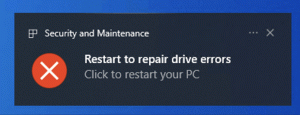विंडोज 10 में फोंट कैसे स्थापित करें
विंडोज 10 में फोंट कैसे स्थापित करें
इस लेख में, हम देखेंगे कि विंडोज 10 में एक नया फ़ॉन्ट कैसे स्थापित किया जाए। यदि आपके पास *.TTF या *.OTF फ़ॉन्ट फ़ाइल है, तो इसे अपने इंस्टॉल किए गए ऐप्स में उपलब्ध कराने के लिए आपको यह करना होगा।
विंडोज 10 ट्रू टाइप फोंट और ओपन टाइप फोंट के साथ आता है जो आउट-ऑफ-द-बॉक्स स्थापित है। उनके पास या तो TTF या OTF फ़ाइल एक्सटेंशन हैं। वे स्केलिंग का समर्थन करते हैं और आधुनिक डिस्प्ले पर तेज दिखते हैं। ओपन टाइप अधिक आधुनिक प्रारूप है, जो किसी भी लेखन स्क्रिप्ट का समर्थन कर सकता है, इसमें उन्नत टाइपोग्राफिक "लेआउट" विशेषताएं हैं जो प्रदान किए गए ग्लिफ़ की स्थिति और प्रतिस्थापन को निर्धारित करती हैं।
आपको पहले वह फॉन्ट डाउनलोड करना होगा जिसे आपको इंस्टॉल करना है। उसके बाद, नीचे दिए गए निर्देशों का पालन करें।
विंडोज 10 में फोंट स्थापित करने के लिए, निम्न कार्य करें।
- को खोलो क्लासिक कंट्रोल पैनल ऐप.
- के लिए जाओ नियंत्रण कक्ष\उपस्थिति और वैयक्तिकरण\Fonts. निम्न फ़ोल्डर दिखाई देगा:
- फ़ाइल एक्सप्लोरर खोलें.
- उस फ़ोल्डर में जाएँ जहाँ आप अपनी फ़ॉन्ट फ़ाइलें संग्रहीत करते हैं।
- आपके पास मौजूद फोंट को उनके स्थान से खींचें और उन्हें फ़ॉन्ट्स फ़ोल्डर में छोड़ दें:
- वैकल्पिक रूप से, आप एक्सप्लोरर में अपने स्रोत फ़ोल्डर से फोंट की प्रतिलिपि बना सकते हैं और उन्हें फ़ॉन्ट्स फ़ोल्डर के अंदर पेस्ट कर सकते हैं। आप कर चुके हैं। फोंट विंडोज द्वारा स्थापित किए जाएंगे और उपयोग के लिए पंजीकृत होंगे। वे सभी ऐप्स के लिए उपलब्ध हो जाएंगे।
युक्ति: लेख देखें विंडोज 10 में Google फोंट कैसे स्थापित और उपयोग करें.
आपके फोंट स्थापित करने का एक वैकल्पिक तरीका है। यदि आपके पास केवल एक फ़ॉन्ट फ़ाइल है, तो आप फ़ाइल एक्सप्लोरर में उस पर राइट-क्लिक कर सकते हैं और चयन कर सकते हैं इंस्टॉल संदर्भ मेनू से। निम्न स्क्रीनशॉट देखें:
फ़ॉन्ट सीधे स्थापित किया जाएगा:
यदि आप फ़ाइल एक्सप्लोरर में फ़ॉन्ट फ़ाइल पर डबल-क्लिक करते हैं, तो एक पूर्वावलोकन विंडो खुल जाएगी। वहां, आप देख सकते हैं कि फ़ॉन्ट कैसा दिखता है।
पूर्वावलोकन संवाद फ़ॉन्ट प्रकार, उसका संस्करण और विभिन्न फ़ॉन्ट आकारों के साथ कई नमूने दिखाता है।
कागज पर फ़ॉन्ट कैसा दिखता है, यह देखने के लिए आप पूर्वावलोकन प्रिंट कर सकते हैं। एक "इंस्टॉल" बटन भी है जो आपको इसके पूर्वावलोकन विंडो से ही फॉन्ट को स्थापित करने की अनुमति देगा।
बस, इतना ही।